Οι καλύτεροι τρόποι για την επαναφορά από το iCloud με και χωρίς επαναφορά [2023]
 Ενημερώθηκε από Boey Wong / 17 Νοεμβρίου 2021 09:40
Ενημερώθηκε από Boey Wong / 17 Νοεμβρίου 2021 09:40Έχετε νέο iPhone ή πρέπει να επαναφέρετε τα δεδομένα αντιγράφων ασφαλείας για να μπορείτε να τα αποθηκεύσετε στο τρέχον iPhone σας; Τώρα είναι η ώρα να επαναφέρετε τα δεδομένα iCloud σας.
Πάνω απ 'όλα, το iCloud είναι μια υπηρεσία αποθήκευσης και υπολογιστών cloud της Apple που χρησιμοποιείται κυρίως για τη δημιουργία αντιγράφων ασφαλείας δεδομένων iOS. Ως αποτέλεσμα, όταν οι καταναλωτές πρέπει να ανακτήσουν αντίγραφα ασφαλείας δεδομένων, στρέφονται στο iCloud. Συνεχίστε να διαβάζετε εάν θέλετε να κατανοήσετε πώς να κάνετε επαναφορά από το iCloud με ή χωρίς επαναφορά του iPhone σας, καθώς έχουμε συγκεντρώσει μια λίστα με απλές λύσεις για εσάς.
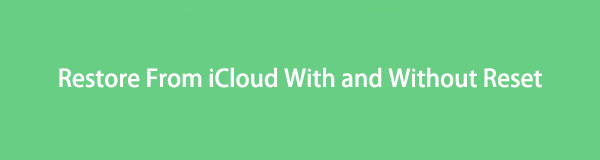

Λίστα οδηγών
Τι συμβαίνει όταν κάνετε επαναφορά από το iCloud
Από προεπιλογή, πρέπει πρώτα να επαναφέρετε τη συσκευή σας πριν την επαναφορά από το iCloud χρησιμοποιώντας τη συσκευή σας μόνη ή με υπολογιστή. Η πραγματική επαναφορά από τη διαδικασία iCloud, από την άλλη πλευρά, θα λάβει όλα τα δεδομένα και τα αρχεία αντιγράφων ασφαλείας και θα τα αποθηκεύσει τοπικά στο iPhone σας. Με απλά λόγια, η επαναφορά από το iCloud θα εξαλείψει όλα τα υπάρχοντα δεδομένα σας και θα τα αντικαταστήσει με τα εφεδρικά δεδομένα σας.
Από την άλλη πλευρά, υπάρχει επίσης μια μέθοδος επαναφοράς από το iCloud backup χωρίς επαναφορά του iPhone σας. Έτσι δεν χάνετε τίποτα, εκτός από τη δυνατότητα επαναφοράς αντιγράφων ασφαλείας δεδομένων με το FoneLab για iOS επιλεκτικά και με ασφάλεια.
Συνεχίστε την ανάγνωση για να μάθετε την πιο αποδεκτή και αποτελεσματική μέθοδο για την επαναφορά δεδομένων από το iCloud.
Πώς να κάνετε επαναφορά από το iCloud μετά την επαναφορά
Πριν ξεκινήσετε την επαναφορά του iPhone σας, έχετε υπόψη σας τα ακόλουθα σημεία:
- Βεβαιωθείτε ότι χρησιμοποιείτε την πιο πρόσφατη ή ενημερωμένη έκδοση του iOS στη συσκευή σας. Η έκδοση iOS βρίσκεται στην ενότητα Γενικά της ενότητας Ρυθμίσεις του iPhone σας, στην ενότητα Ενημέρωση λογισμικού.
- Βεβαιωθείτε ότι έχετε δημιουργήσει πρόσφατα αντίγραφα ασφαλείας του iPhone σας για να εγγυηθείτε ότι έχετε ένα αντίγραφο ό,τι έχετε αποθηκεύσει σε αυτό. Μπορείτε να επαληθεύσετε εάν τα αντίγραφα ασφαλείας σας έχουν ενημερωθεί μεταβαίνοντας στο Backup στην επιλογή Διαχείριση αποθηκευτικού χώρου του iCloudSettingsapp.
Οι υπηρεσίες iCloud της Apple είναι προσβάσιμες και διαχειρίσιμες μέσω των συσκευών σας iOS, όπως το iPhone σας. Σε αυτό το θέμα, μπορείτε σίγουρα να επαναφέρετε τα αντίγραφα ασφαλείας iCloud απευθείας από το iPhone σας, ακόμα κι αν δεν έχετε πρόσβαση σε υπολογιστή. Αλλά προτού προχωρήσετε στον τρόπο επαναφοράς από το iCloud, πρέπει πρώτα να επαναφέρετε ή να διαγράψετε όλα τα δεδομένα στο iPhone σας.
Πώς να κάνετε επαναφορά από το iCloud Backup στο iPhone
Βήμα 1Επιλέξτε Γενικά στην εφαρμογή Ρυθμίσεις του iPhone σας.

Βήμα 2Η επαναφορά μπορεί να βρεθεί κάνοντας κύλιση προς τα κάτω και πατώντας το Επαναφορά κουμπί. Από τη λίστα των επιλογών επαναφοράς, επιλέξτε να Διαγραφή όλου του περιεχομένου και ρυθμίσεων. Μετά από αυτό, ενεργοποιήστε το iPhone σας.

Βήμα 3Στη συνέχεια, μέχρι να φτάσετε στο Δεδομένα εφαρμογής οθόνη, ακολουθήστε τις οδηγίες στην οθόνη για τη ρύθμιση του smartphone σας. Επιλέγω Επαναφορά από το iCloud Backup από το αναπτυσσόμενο μενού.
Βήμα 4Εισαγάγετε το Apple ID και τον κωδικό πρόσβασής σας για να συνδεθείτε στο iCloud σας. Μετά από αυτό, το iPhone σας θα αρχίσει να επαναφέρει όλα τα δεδομένα που είχαν δημιουργηθεί προηγουμένως αντίγραφα ασφαλείας, συμπεριλαμβανομένων εφαρμογών, μουσικής, φωτογραφιών και βίντεο, επαφών και άλλων.
Σημείωση: Περιμένετε να εμφανιστεί μια γραμμή προόδου και να ολοκληρωθεί ενώ παραμένετε συνδεδεμένοι στο Wi-Fi. Η γραμμή προόδου μπορεί να χρειαστεί μερικά λεπτά έως μία ώρα για να ολοκληρωθεί ανάλογα με το μέγεθος και την ταχύτητα του δικτύου. Η διαδικασία θα σταματήσει εάν αποσυνδέσετε από το Wi-Fi πολύ σύντομα.
Πώς να κάνετε επαναφορά από το iCloud Backup στον υπολογιστή σας
Μπορείτε επίσης να επαναφέρετε δεδομένα iPhone στον υπολογιστή σας μέσω του iCloud.com από το πρόγραμμα περιήγησής σας.
Βήμα 1. Μεταβείτε στο πρόγραμμα περιήγησης ιστού του υπολογιστή σας και αναζητήστε τον επίσημο ιστότοπο του iCloud. Συνδεθείτε με το Apple ID και τον κωδικό πρόσβασής σας. sign-in-to-icloud.jpg
Βήμα 2Στη συνέχεια, επιλέξτε το ρυθμίσεις εικονίδιο από το μενού. Κάντε κλικ Επαναφορά Αρχεία από το μενού Για προχωρημένους στο κάτω μέρος.
Βήμα 3Θα εμφανιστεί μια λίστα με τα διαθέσιμα αρχεία αντιγράφων ασφαλείας, επιλέξτε τα δεδομένα που θέλετε να επαναφέρετε και, στη συνέχεια, κάντε κλικ στο Επαναφορά κουμπί.
Ωστόσο, η πρόσβαση σε δεδομένα αντιγράφων ασφαλείας με αυτήν τη μέθοδο είναι εξαιρετικά εσφαλμένη. Είναι πολύ πιθανό ορισμένες μορφές δεδομένων, όπως συνημμένα WhatsApp, SMS, MMS, iMessages, φωνητικά μηνύματα και φωτογραφίες να μην εμφανίζονται στη λίστα των αντιγράφων ασφαλείας.
Επιπλέον, θα είναι πιο ιδανικό να ανακτήσετε τα αντίγραφα ασφαλείας iCloud επιλεκτικά και χωρίς να επαναφέρετε ή να διαγράψετε όλα τα δεδομένα στο iPhone σας και την ελευθερία να ανακτήσετε τυχόν αντίγραφα ασφαλείας. Με αυτόν τον τρόπο, είναι πολύ πιο ασφαλές και καλύτερο γιατί δεν διακινδυνεύετε δεδομένα. Θα είναι πιο γρήγορο γιατί επαναφέρετε ό,τι χρειάζεται, που είναι πράγματι ένας πιο καινοτόμος τρόπος επαναφοράς από το iCloud.
Πώς να κάνετε επαναφορά από το iCloud Backup χωρίς επαναφορά από το FoneLab για iOS
FoneLab iPhone ανάκτησης δεδομένων είναι ένα αξιόλογο εργαλείο ανάκτησης, καθώς σας επιτρέπει να ανακτήσετε επιλεκτικά δεδομένα, αρχεία και πληροφορίες από ένα αντίγραφο ασφαλείας iCloud. Μπορείτε να ανακτήσετε όλα αυτά τα δεδομένα χωρίς να επαναφέρετε τη συσκευή σας iOS. Με μερικά απλά βήματα, μπορείτε να αποκτήσετε πρόσβαση στα προσβάσιμα αντίγραφα ασφαλείας iCloud και να διαβάσετε το περιεχόμενό τους. Μάθετε πώς να κάνετε αποτελεσματική και αποδοτική επαναφορά από το iCloud backup χωρίς επαναφορά.
Βήμα 1Για να ξεκινήσετε, κατεβάστε και εγκαταστήστε το FoneLab για iOS στον υπολογιστή σας. Το FoneLab για iOS είναι συμβατό τόσο με Mac όσο και με Windows.

Πατήστε Trust στο iPhone σας μόλις εμφανιστεί μια ειδοποίηση στην οθόνη σας.

Βήμα 2Δεύτερον, από την κύρια διεπαφή του προγράμματος, επιλέξτε Αποκατάσταση στοιχείων iPhone.

Βήμα 3Τέλος, επιλέξτε Ανάκτηση από το αρχείο αντιγράφων ασφαλείας iCloud από τις τρεις επιλογές ανάκτησης. Συνδεθείτε στον λογαριασμό σας iCloud χρησιμοποιώντας το Apple ID και τον κωδικό πρόσβασής σας από εκεί.

Βήμα 4Τέλος, το FoneLab για iOS θα σας δείξει όλα τα αρχεία αντιγράφων ασφαλείας iCloud που είναι διαθέσιμα σε κάθε κατηγορία. Επιλέξτε το αρχείο αντιγράφου ασφαλείας που θέλετε να επαναφέρετε επιλεκτικά και ανάλογα.
Συχνές ερωτήσεις σχετικά με τον τρόπο επαναφοράς από το iCloud
Με το FoneLab για iOS, θα ανακτήσετε τα χαμένα / διαγραμμένα δεδομένα iPhone, συμπεριλαμβανομένων φωτογραφιών, επαφών, βίντεο, αρχείων, WhatsApp, Kik, Snapchat, WeChat και άλλων δεδομένων από το iCloud ή το iTunes backup ή τη συσκευή σας.
- Ανάκτηση φωτογραφιών, βίντεο, επαφών, WhatsApp και άλλων δεδομένων με ευκολία.
- Προεπισκόπηση δεδομένων πριν από την ανάκτηση.
- iPhone, iPad και iPod touch είναι διαθέσιμα.
Πώς να χρησιμοποιήσετε το iCloud για να ανακτήσετε τα αντίγραφα ασφαλείας του iPhone σας σε Mac
Βήμα 1Στον Mac σας, ανοίξτε Προτιμήσεις συστήματος από το μενού κάτω από το εικονίδιο της Apple.
Βήμα 2Επιλέξτε iCloud από το αναπτυσσόμενο μενού. Μετά από αυτό, επιλέξτε Διαχειριστείτε.
Βήμα 3Μετά από αυτό, πηγαίνετε στο Αντίγραφα ασφαλείας για να δείτε τα αντίγραφα ασφαλείας iCloud για το iPhone σας.
Πώς μπορώ να δω πότε έγινε το τελευταίο μου αντίγραφο ασφαλείας iCloud;
Βήμα 1Ανοικτό ρυθμίσεις στο iPhone σας και πατήστε Apple ID, που είναι το όνομά σας.
Βήμα 2Μετά από αυτό, πατήστε iCloud δημιουργίας αντιγράφων ασφαλείας και μετά διάλεξε iCloud. Η τελευταία ημερομηνία δημιουργίας αντιγράφων ασφαλείας στο iCloud είναι εκεί.
Συνοψίζοντας, δίνονται παραπάνω τα απλοποιημένα βήματα για κάθε λύση που είναι εγγυημένα αποτελεσματικά. Ωστόσο, μια μέθοδος υπερβαίνει όλες τις μεθόδους. FoneLab για iOS είναι το πιο συνιστώμενο εργαλείο γιατί σας επιτρέπει να κάνετε επαναφορά από το iCloud backup χωρίς επαναφορά και να επαναφέρετε ακριβώς αυτό που χρειάζεται. Σε αυτό το σημείο, μπορείτε να πείτε ότι είναι πράγματι η καλύτερη επιλογή που μπορείτε να κάνετε γιατί σας γλιτώνει από τη διαδικασία διαγραφής όλων και στη συνέχεια επαναφοράς όλων των αρχείων αντιγράφων ασφαλείας, η οποία απαιτεί πολύ περισσότερο χρόνο.
